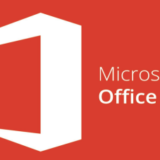こんにちは、iMac 24インチのイエローを日々カタカタしているタカタカでございます。やっぱり大画面が素敵ですよ!
さてさて、パソコンを購入する際に人はMacかWindowsかを選択する事になるのですが多くの人々はWindowsを選択します。

最近はChromebookも選択肢にあがってくる事がでてきてるガジェね

シェアはAppleを超えたみたいですね!
それはPCシェア90%を誇りビジネスの場では基本Windowsなので多くの人はWindowsを選択されるかと思います。
しかし、日本ではiPhoneのシェアは約50%と世界を圧倒している状況なのでパソコンもMacがいいかなと想うのも普通です。
実際に大学生や新社会人になる方々がパソコンを購入しに来店するとMacかSurfaceって悩むが非常に多いのです。
そんなiPhone天国の日本で、マイノリティなMacの購入を検討している方々に送るMac使いのWindowsPC販売員目線でのMacのメリット・デメリットをまとめてみたいと思います。
Contents
Macのメリット
- デザインが良い
- iPhoneとの親和性・互換性
- つかいやすさ
- 初期設定がらくちん
- MacでWindowが使える

ざっとこんな感じで使いやすさと便利さがポイントガジェ!

iPhoneもですが使いやすさはよく考えられると感じます。
Windowsは11になっても初心者に優しくないですよね。

詳しく解説していくガジェ!
1:デザイン
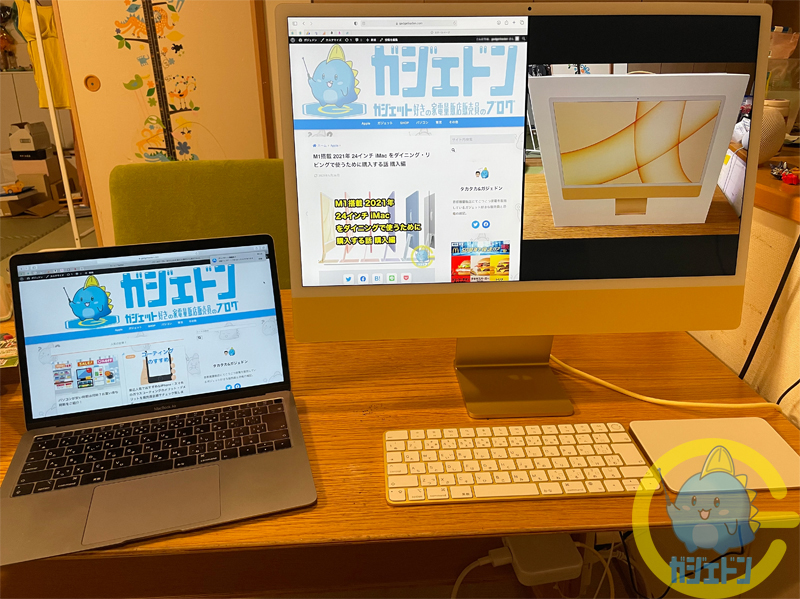
デザインって大事ですよね、パソコンなんて道具とは言え実際購入するわけですので、持ってて良かったと思える存在感?価値観は大事だと思います。古くはカフェでのどや顔もOKです。
愛せるスタイル・デザインは購入する価値は非常にあります。
自宅のリビングやダイニングに置いて、インテリア調和すると言うのも非常に重要なポイントになるかと思います。
何より使っていてテンションも上がります。
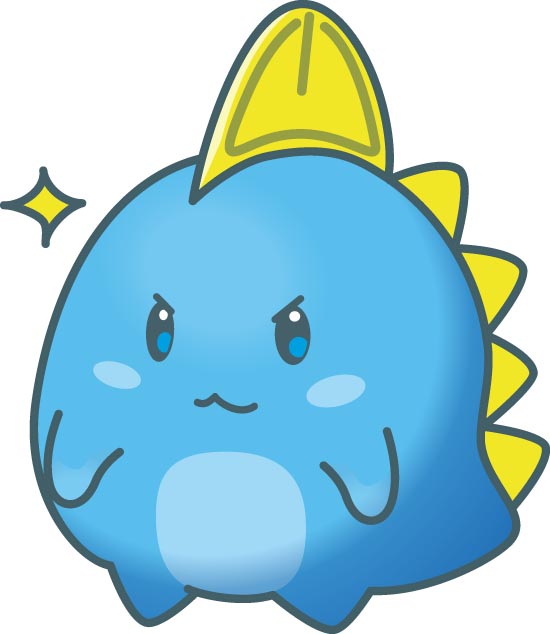
黒いプラスチックボディのパソコンなんて使っててもテンション上がらないガジェよ!
格好良いパソコンで作成するコンテンツはクオリティも上がります。
格好いい、可愛いと思えるパソコンと言うのは大きなメリットだと言えます。
Windowsでも似たようなデザインが多々ありますが基本はAppleです。
台湾・中国系メーカーに似たデザインも多いですがオリジナルのAppleは違います。
箱からデザインを徹底してるのでその拘りは素晴らしいです。所有欲を非常にそそる素敵なデザインだと思います。

ちなみにWindowsPCでデザインで選ばれるPCも紹介しておきます。
・Microsoft Surface

デザインで選ばれる事も多いSurfaceです。
MacかSurfaceかで検討される方も多いです。
薄くて軽くてシンプルなデザインが人気の理由です。
更にタッチ液晶にペンも利用可能な点が更なる人気ポイントとなっております。

価格も高い日本メーカーと安い海外メーカーの丁度間の価格帯を攻めてるので上手いガジェ!
・HP SPECTRAシリーズ
特徴はその薄さとゴールドをあしらったラグジュアリーなデザインで特に女性の方に人気です。ほぼ見た目で選ばれます。

HPのこのシリーズは昔から女性を意識したデザインを採用してますね。
2:iPhoneとの親和性・互換性
Windows版iCloudでweb上での同期は確認できますがいまいち使いづらいですし美しく無いです。
MacならiPhoneと同じアプリを同期して使用できるので非常に便利です。
例えば、iPhoneで受けたメールはMacでも同様に確認できますし返信も同様に可能です。
iPhoneで撮影した写真はiCloudで写真の同期をしていればMacの写真アプリでも同じ写真を見ることができるのでiPhoneをMacと繋げて同期する必要も無いので非常に便利です。
そのたメモ帳やリマインダー、カレンダー、連絡先等iPhoneと同じアプリがそのままMacには搭載されているのでiPhoneと同じ状況を利用可能になるので非常に便利なのです。
3:使いやすさ

わたしが当初Macを購入したのは2012年なので6年前ですが当時からトラックパッドの使い心地は素晴らしかったです。
Windowsを使っていた頃はマウスを利用してましがMacのトラックパッドを使うようになってからはマウスなんて不要なデバイスなんだったんだと認識しました。
まぁゲームとかイラスト制作等は別かと思いますが通常のネット利用やビジネスアプリを使用する場合に置いてMacのトラックパッドは非常に快適に操作する事ができます。
当時はWindowsのパッドはマウスカーソルを動かすくらいしかできないレベルでしたのでその差は歴然でした。
現在はWindowsもだいぶMacと同等の操作感を搭載してきているので大きな差は無くなってきましたがやはりMacの操作感には敵わないかなと感じます。

使っていて気持ち良い操作感がMacなら得られると思います。
作業も進むというものです。
4:初期設定がらくちん
Windowsと違いMacはiCloudさえ使っていれば初期設定やデータの引き継ぎが非常にらくちんです。
iCloudはAppleIDを設定すれば基本は連絡先、メール、カレンダー、メモが同期されます。
写真やiCloud Driveも追加で同期しておけば写真やデスクトップのファイルも同期されます。
多くのユーザーはこれだけ同期できればだいたいのデータは引き継ぎされる状態になります。
写真の容量が多い人は無料のiCloud容量の5GBを超えてしまうので有料タイプを契約して50GB(130円/月)か200GB(400円/月)にすると良いです。
iCloud等のクラウドサービスに関しては記事にまとめてますのでよろしければ御覧くださいませ。
 iCloud、GoogleDrive、OneDrive、DropBOX オンラインストレージサービス 比較検討
iCloud、GoogleDrive、OneDrive、DropBOX オンラインストレージサービス 比較検討
Windowsだと自分でUSBメモリやHDD等を使ってデータ移行したり初期設定しないといけないのでパソコンが苦手な人にはハードルが高いのですがMacは非常にらくちんなんです。

Windowsにもマイクロソフトのワンドライブってクラウドサービスがあるのですが、遅いのと変な不具合が発生する事があるので個人的には信用できないと感じてます。
パソコンの設定を依頼される場合もMacからMacの場合でしたらAppleIDを登録してiCloudがOFFになってなければ新しいMacでAppleID登録すればだいたい引き継げます。
簡単なので一度試してからまた相談下さいって言って大丈夫な感じです。
お客様から初期設定の相談をされる事も多々ありますが、MacからMacの場合は一度やってみてくださいで多くのお客様は対応可能な感じです。
ただ、Officeのインストールが入るとちょっと面倒になるのでおまかせするのもありです。
やっぱりこういった部分はAppleは優れてると思います。

Windowsの初期設定に関しては記事にまとめているので御覧くださいませ。
最新のWindows11になっても初心者キラーな部分は残っております。
 パソコン購入時の【初期設定】の必要性と【大手家電量販店の料金を比較 】まとめ 2022 Windows11対応版
パソコン購入時の【初期設定】の必要性と【大手家電量販店の料金を比較 】まとめ 2022 Windows11対応版
5:MacでWindowsが使える
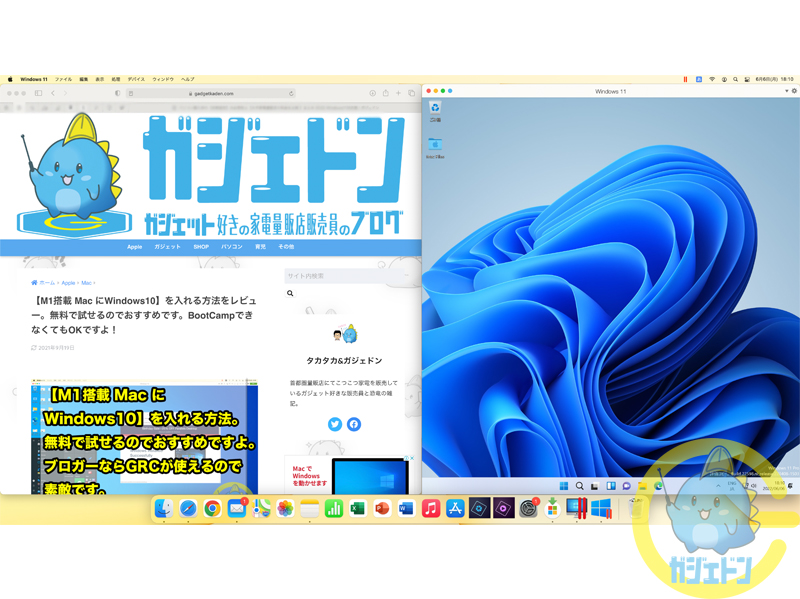
以前は、BootCampと仮想ソフトの2つのやりかたでMacでWindowsを使う事ができました。
最新のM1搭載MacはWindowsも使ってるintelのチップではなくAppleのM1チップになってしまったので仮想ソフトのみになってます。
BootCamp(インテルCPU搭載モデル限定)

現行のM1 M2等のアップルシリコン搭載Macだと非対応なのが残念ガジェね
Macの中にWindowsをまるごと入れる方法。Appleが提供しているので安心。
使い方は、Macを一度シャットダウンして、Windowsで起動し直す感じです。
メリットはMacのパワーをそのまま使うのでゲームとかパワーを使うアプリの利用に向いてます。
デメリットはMacからWindowsに切り替えるのにMacを落としてからWindowsを立ち上げる
逆も同じなので、切り替えが面倒なことです。
仮想ソフト
今は「Parallels」がメジャーです。仮想ソフトはMacの中に仮想的にWindowsをインストールして使う方法です。

MacでOfficeやChromeと使うようにWindowsをアプリとして使う感じガジェ!
メリットはMacの一つのアプリとしてWindowsが使えるので、アプリを切り替えるようにWindowsとMacのアプリを切り替えて使えます。
通常のビジネスアプリやWindowsのネット環境が必要な場合とかWindowsのOfficeが使いたいって場合は仮想ソフトがおすすめです。
デメリットは仮想的にMacの中でWindowsを使用するのでそれだけでパワーを使います。
なので、パワーが必要なアプリやゲームには向かないです。
M1搭載iMacで仮想ソフト「Parallels」を使ってレビューしてるので気になる人は御覧ください。
わりと簡単で、しかも無料で試せるのでとってもおすすめです。

だいたいの人は、仮想ソフトのほうがおすすめガジェ!

M1Macに仮想ソフトでWindowsをインストールする記事をまとめてますので御覧ください。
 【M1搭載 Mac にWindows11】を入れる方法をレビュー。無料で試せるのでおすすめです。BootCampできなくてもOKですよ!
【M1搭載 Mac にWindows11】を入れる方法をレビュー。無料で試せるのでおすすめです。BootCampできなくてもOKですよ!
おすすめのMacは?2022版
MacBook Air

わたしみたいにブログ作成メイン利用とか通常のビジネス用、ネット利用が主でiPhone同期やOffice利用程度の利用ならスペックはそれほど必要無いのでMacbook Airで問題無いと思います。
現行M1チップ搭載モデルは基本的にチップ性能は上位モデルのMacbook Proと同じチップを搭載してます。
ただ、その性能を出し続けることができる設計になってないので動画編集等には向かないです。
メモリも8GBでSSD256GBと問題ない性能で11万円台と非常にお買い得な価格になってましたが、今はぐぐっと値上がってしまっております。

2022年現在では円安の影響でぐぐっと値上がってしまったガジェ〜

それでも店舗で1番売れてるMacもM1 Airですね。
コンテンツ作製でなければAirで大丈夫です。
最新M2チップ搭載Macbook Air 2022とM1チップ搭載 Macbook Air 2020の購入を検討しているかたはこちらの記事をどうぞです。
 新型 【M2 Macbook Air 2022】 登場!【M1 Macbook Air 2020】とどちらを買うべきか?性能、価格を販売員目線でおすすめをチェックです。
新型 【M2 Macbook Air 2022】 登場!【M1 Macbook Air 2020】とどちらを買うべきか?性能、価格を販売員目線でおすすめをチェックです。
MacBook Pro
動画編集や画像編集、音楽作成等コンテンツ作成するならより高性能なMacBookProが必要になります。
モバイルするなら13インチですが性能を求めると16インチになります。
Macbook Airのところでも記載しましたがM1チップはMacbook Airと同じチップを搭載しております。
チップ性能は同じでもProはその性能を発揮できる設計になっているので高負荷がかかっても大丈夫なのです。

写真・動画・音楽を創るならProがいいガジェ!
iMac
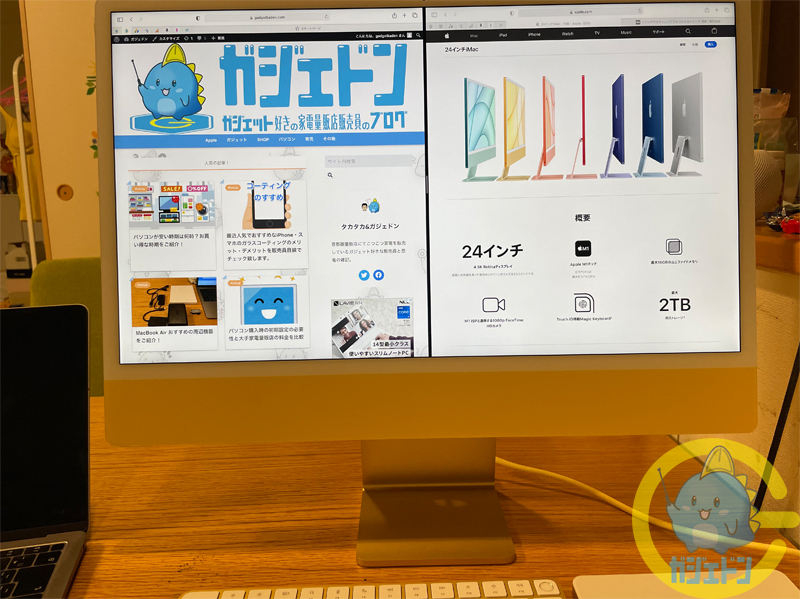
モバイルをせず、動画・画像編集メインでの利用なら画面が大きいiMacが作業に適しておりますが個人利用の方はやはりMacBookProの方が人気が高いです。
デスクトップはやはり場所を取りますからね。

2021年 24インチiMacが出たガジェ!
薄くて軽くてカラフルガジェ!
自宅用ならProと比較もいけるガジェ!

24インチiMacはわたしもパソコン用デスク無いのにポチっとしました。
記事に書いてますのでよろしければ御覧ください。
 M1搭載 2021年 24インチ iMac をダイニング・リビングで使うために購入する話 購入編
M1搭載 2021年 24インチ iMac をダイニング・リビングで使うために購入する話 購入編
MacBook
残念ながら、後継機種が発表されず新型MacBook Airの影で2019年にラインナップから消えてしまったMacシリーズの最薄・軽量だったモデルです。
モバイルがメインで出先でヘビーな作業はしないなら薄くて軽量のMacBookがおすすめでした。
ただ、Macbookは価格がMacbook Pro のtouch Bar無しモデルとの価格差が少ないので
性能とのコスパを考えると軽さを重視しないとMacBookProがおすすめになってしまいます。
わたしも、新モデルの噂が出るまでは、MacBookを検討してました。
ブログ作成メインなのでスペックはMacBookで問題無いのですそれで軽くて薄いのでいいなぁと思ってたのですが、価格がちょっと高いんですよね
もう少し安いとベストマッチだったのになぁと思っていたら、今年発売される新型AirかBookが安価で良さそうなのでAirかProのtouchBar無しかBookで悩んでいる方はもすこし待ってみても良いかと思います。
って感じでAirがその座に入り消えてしまったMacBook、また何時の日か復活する可能性もありますので、ファンの人は待ってみましょう。
Macのデメリット
- 価格
- IEが使えない
- Microsoft Officeの互換性

詳しく行ってみるガジェ〜!
1:価格
Macは高いとの認識をお持ちの方が非常に多いかと思います。
ある意味正しいですが、少し違うかと思います。
正しくはMacには低い性能のモデルが無いのと超高額モデルがあるからです。
CPUで言いますと、最低ランクのモデルでもWindowsミドルクラスのCoreM3,i5搭載モデルからのラインナップになります。

AppleはCeleron搭載モデルなんてパソコンとは認めてないのだと思います。
世の中のパソコン販売員もそこは同意です!

Celeron&HDDモデルはパソコンじゃないって言う販売員は多いガジェ!
WindowsはCeleron搭載マシンがあるので海外モデルなら4〜5万の価格帯から揃ってますがMacにはその価格帯のモデルが無いので相対的に高い印象を与えるのかと思います。
これは、Celeron搭載だとどうしても遅くなってしまう状況が多々出てしまうのでApple的にはNGなのでしょう、快適に使用できる性能が必要なのでどうしてもミドルクラス以上の高額なモデルのラインナップになってしまうのです。
逆に、MacBook Airですと11万円程度なのでミドルクラスのモバイルPCで考えると日本メーカーのWindowsPCより安価になります。
日々、パソコンを使用するなら、Celeronではストレスが貯まってしまいます。
最低でもCorei3、できればCorei5+SSDの性能が欲しいところです。
そうなるとMacとWindowsPCとの価格差はそれ程無いので価格のデメリットはそれ程問題ではないかと思います。
なので、WindowsでもMacと同程度の性能なら価格差はそれほどないです。
Microsoft Officeが必要な方は別途Officeの代金が加わる感じです。

Macと同じ性能にするとWindowsも似たような価格になるガジェよ!
2:インターネット・エクスプローラーが使えない(2022年6月でサポート終了)
ここは、PCシェアが10%前後のMacの弱いところです。
特に国や団体、教育機関等はWindowsのインターネット・エクスプローラーじゃないと対応しないサイトが幾つかありました。

2022年6月にIEのサポートは終了になるので、ここはデメリットではなくなりますね。

今はChromeとChromeベースのedgeが主流なので、MacにChrome入れておけば問題無いガジェよ!
銀行の一部のサービスはWindows(IE)のみだったり。
大学のwebでの登録・受付がWindows(IE)のみだったり。
とある団体のWebでの試験がMac不可だったり企業のエントリーがインターネット・エクスプローラーのみ対応だったり。
とどうみても企業の怠慢と言うか努力不足のせいでMacが被害を被っている気がしてならないのですがコスト重視にするとシェアが多いWindowsをまず優先するのはわかるところでもあります。
インターネット・エクスプローラーのみ対応の古い体質の企業がどれほどあるのか定かでは無いですが数%の確率はあるのかと思います。
Macは駄目でもiOSとかAndroidは対応してたりもします。わたしが先月更新した、家電アドバイザーのweb更新試験もMacはNGでしたがiOSはOKでしたのでiPhoneから試験受けて対応した記憶があります。

さすがにそろそろインターネット・エクスプローラーはセキュリティ的にもよろしくないのでここは気にしなくても良いかと思います。
3:Microsoft Office の互換性
パソコンの利用目的にMicrosoftのOfficeを使う為にパソコンを利用する場合はちょっと要注意になります。
Mac版のMicrosoft Officeは販売されてますがWindows版とは完全互換では無いのが残念なところです。
現行のMac版Office2016はデザインはWindows版とほぼ同じUIメニューレイアウトになったので見た目の違いや操作性に戸惑うことはなくなっております。
互換性で言うと、基本的な利用なら問題無いと思いますが、マクロ等使用する場合はくずれますのでビジネスでの利用の場合はマクロを利用したExcelファイルを使用している環境の場合はMac版はおすすめしないです。
ただ、学生のレポート作成や通常の関数利用等の場合は互換性に問題は無いかと思いますので現在使用しているExcel等のファイルの内容によってMacでも大丈夫か、Windowsにすべきかを検討する事が重要となります。
まとめ
ざっくりと行くと個人利用の場合はMacの方が扱いやすくデザインも良いのでiPhoneユーザーの方がパソコンを選ぶならMacがおすすめと思います。
お仕事メインにパソコンを使用する方でOfficeをメインに使用する場合はWindowsPCがおすすめと考えます。
プライベートでMacを使って仕事用にWindowsPCを購入される方もわりといらっしゃるので両刀使いもありですし前出のように仮想環境でWindowsを使うと1台で済むので管理とコストは楽になります。
最近は、会社のデータを持ち帰る事がセキュリティ上できない場合も多いです。
わたしも以前は自宅でExcelでデータや表を作成しておりましたがデータ持ち帰りが不可になりExcelを利用しなくなったのでメインに使用するPCはMacのみになって年賀状作成する時だけWindowsPCを利用している状況です。
iPhoneを使っていて、ネットで何かやりたいなぁと考えてパソコンを選ぶなら個人的にはやはりMac押しですね、やはりWindowsにくらべて使いやすいです慣れると操作しやすく使っていて気持ち良いくらいです。
デザインが良いので買ってよかったなぁとしみじみ感じます。
Airのデザインなんて何年も変わって無いのですが今も現役で頑張れるくらい完成されたデザインだったんだなぁと思います。
是非とも、パソコン購入を検討する際は、Macも検討して頂ければと思っております。
パソコンの選び方に関してはこちらの記事にまとめてますので御覧ください。
MacBook Airに関してはこちらのまとめ記事がありますのでよろしければ御覧くださいませ。
 新型 【M2 Macbook Air 2022】 登場!【M1 Macbook Air 2020】とどちらを買うべきか?性能、価格を販売員目線でおすすめをチェックです。
新型 【M2 Macbook Air 2022】 登場!【M1 Macbook Air 2020】とどちらを買うべきか?性能、価格を販売員目線でおすすめをチェックです。